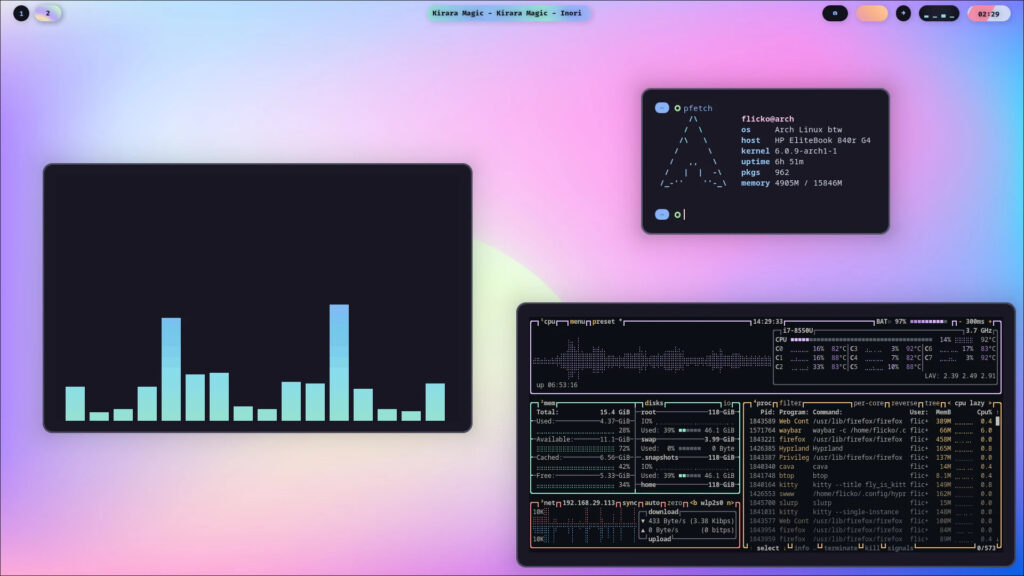Come usare la Chromecast senza linea fissa sfruttando il tethering WiFi di Android/iOS

La Chromecast di Google è uno dei prodotti più interessanti sfornati da Google negli ultimi anni.
Essa ci consente di trasformare qualsiasi televisore dotato di ingresso HDMI in una specie di mini pc, consentendoci di trasmettere alla nostra TV video, immagini o fare il mirroring del nostro PC o smartphone/tablet sfruttando la nostra linea internet di casa. Con il tempo numerosi servizi di streaming si sono dotati del supporto nativo alla Chromecast come Netflix o Tim Vision e grazie ad essa è possibile goderci sulla nostra TV le nostre serie e film preferiti utilizzando lo smartphone (o il tablet) come telecomando.
Ma cosa succede se non abbiamo a disposizione una linea fissa e possiamo utilizzare soltanto il nostro smartphone?
Come far funzionare la Chromecast in questi casi?
All’apparenza sembra una missione impossibile in quanto la Chromecast ha necessità di connettersi per forza ad una linea WiFi per funzionare. C’è però una soluzione che richiede l’uso di due smartphone. Vediamo come fare.
Prerequisiti
Come primo pre requisito c’è ovviamente il possedere un buon piano dati con sufficiente numero di GB sulla nostra scheda ricalicabile/abbonamento. Questo perché di fatto, andremo a streammare contenuti dal nostro smartphone, contenuti spesso corposi e potremmo finire preso i GB a nostra disposizione.
L’altro prerequisito è il possedere un secondo dispositivo Android che ci servirà per configurare la nostra Chromecast.
Attivazione tethering WiFi sul device principale
Il primo step da compiere è quello di attivare e configurare il tethering WiFi sullo smartphone (o tablet) che vogliamo utilizzare come fonte del segnale Chromecast.
Sui dispositivi dotati di Android è possibile farlo andando nel menu Impostazioni, Altro, Tethering/hotspot portatile.
Qui andiamo su Configura hotspot Wi-Fi indicando il nome della rete (scegliete voi quello che vi piace di più) e la password che vogliamo dare alla nostra rete.
Una volta fatto basterà cliccare su Salva ed andare ad abilitare la voce Hotspot Wi-Fi portatile.
Attivando l’hotspot Wi-Fi il nostro device si trasformerà in un router Wi-Fi consentendoci di condividere la nostra connessione con altri PC o smartphone e tablet.
Connessione del secondo smartphone all’hotspot Wi-Fi
Prendiamo ora il nostro secondo dispositivo, smartphone o tablet che sia, andiamo nella ricerca rete Wi-Fi e connettiamoci alla rete Wi-Fi appena creata sul nostro dispositivo principale.
Configuriamo la Chromcast per connettersi al nostro hotspot Wi-Fi
Una volta connessi all’hotspot lanciamo l’applicazione Home di Google sul nostro WiFi che abbiamo appena connesso alla rete hotspot Wi-Fi e configuriamo la Chromecast seguendo tutti i passaggi richiesti.
Completata la procedura avremo la Chromecast finalmente connessa al nostro smartphone, pronta a visualizzare i contenuti sulla nostra TV.
Ovviamente, una volta configurata la Chromecast, non sarà più necessario il secondo smartphone che ci è servito solamente per la prima configurazione della Chromecast e potremo trasmettere i contenuti direttamente dal nostro device principale (che condivide la connessione).
Il secondo device può essere usato come telecomando per la Chromecast, basta che sia connesso alla rete hotspot principale.
Considerazioni
Prima di lasciarvi alcune considerazioni. Come già accennato ad inizio articolo questo metodo è consigliato solo se avete un piano dati con molti GB.
Altra considerazione da fare è che, nel caso vogliate utilizzare un nuovo device come fonte per i contenuti dovrete ripetere il processo usando come fonte il nuovo device.
Se vuoi sostenerci, puoi farlo acquistando qualsiasi cosa dai diversi link di affiliazione che abbiamo nel nostro sito o partendo da qui oppure alcune di queste distribuzioni GNU/Linux che sono disponibili sul nostro negozio online, quelle mancanti possono essere comunque richieste, e su cui trovi anche PC, NAS e il ns ServerOne. Se ti senti generoso, puoi anche donarmi solo 1€ o più se vuoi con PayPal e aiutarmi a continuare a pubblicare più contenuti come questo. Grazie!
Hai dubbi o problemi? Ti aiutiamo noi!
Se vuoi rimanere sempre aggiornato, iscriviti al nostro canale Telegram.Se vuoi ricevere supporto per qualsiasi dubbio o problema, iscriviti alla nostra community Facebook o gruppo Telegram.
Cosa ne pensi? Fateci sapere i vostri pensieri nei commenti qui sotto.
Ti piace quello che leggi? Per favore condividilo con gli altri.